
แบตเตอรี่ยังคงเป็นจุดอ่อนหลักของ Apple Watch และโดยทั่วไปของ smartwatches แม้ว่าคนรุ่นใหม่จะสามารถปรับปรุงความเป็นอิสระของนาฬิกา Apple ได้อย่างมาก แต่ก็ยังคงเป็นจุดที่มีช่องว่างสำหรับการปรับปรุงอีกมาก Apple Watch รุ่นเดิมทนต่อการใช้งานเพียงวันเดียวโดยต้องชาร์จทุกคืนหากเราต้องการให้ใช้งานได้ในวันถัดไป Apple Watch ser 1 และ series 2 ทำงานได้ดีขึ้นมากใช้เวลาอย่างน้อยสองวันและในบางกรณีอาจถึงสาม แต่ด้วยการทำตามเคล็ดลับง่ายๆเราจะได้รับประสิทธิภาพของแบตเตอรี่นี้เพื่อปรับปรุงและทำให้ได้รับอิสระเพิ่มขึ้นอีกสองสามชั่วโมง. เราจะบอกคุณเกี่ยวกับพวกเขาด้านล่าง
ปรับความสว่างให้น้อยที่สุด
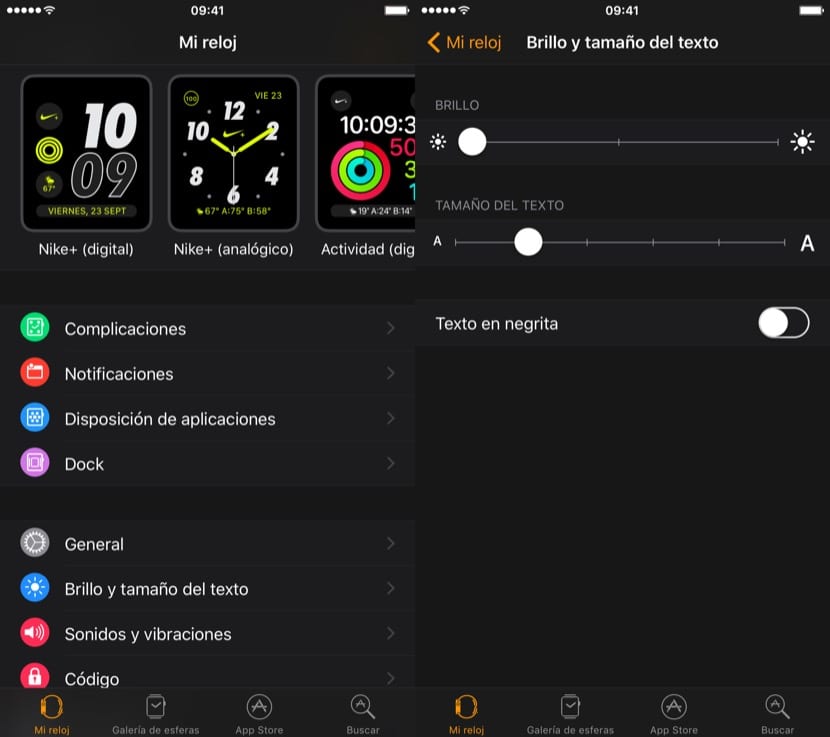
โดยเฉพาะอย่างยิ่งถ้าคุณมี Apple Watch Series 2 ที่มีหน้าจอสว่างกว่ารุ่นเดิมอาจเป็นความคิดที่ดีที่จะลดความสว่างของ Apple Watch ให้เหลือน้อยที่สุด โดยค่าเริ่มต้นการปรับจะตั้งไว้ที่ตรงกลางของแถบและแม้ว่าจะมีระดับการปรับเพียงเล็กน้อย การลดแบตเตอรี่จะช่วยให้แบตเตอรี่สึกหรอน้อยลงเนื่องจากหน้าจอเป็นส่วนสำคัญของการสิ้นเปลืองแบตเตอรี่. จากแอปพลิเคชันนาฬิกาบน iPhone ของคุณให้เข้าไปที่เมนูทั่วไป> ความสว่างและขนาดตัวอักษรแล้วปรับความสว่างให้ต่ำสุด
ปิดเครื่องตรวจจับข้อมือ
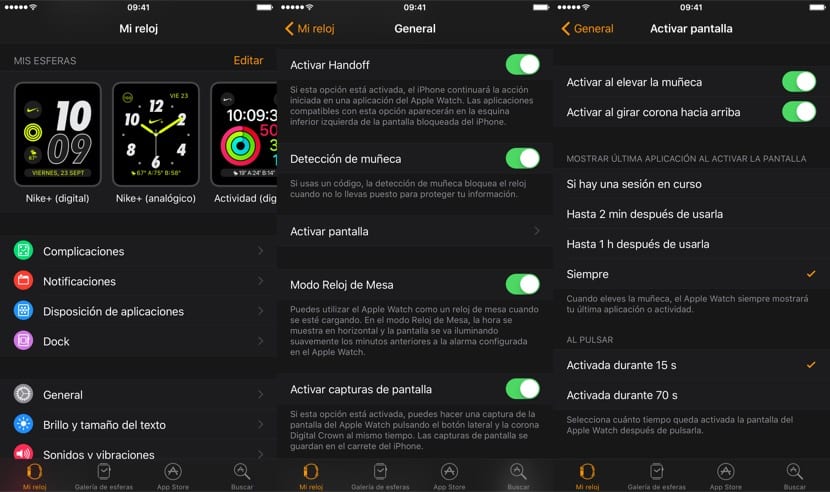
Apple Watch จะเปิดใช้งานหน้าจอเมื่อตรวจพบว่าคุณทำท่าทางทั่วไปในการพลิกข้อมือเพื่อดูเวลาซึ่งจะทำให้หน้าจอสว่างขึ้นอย่างสมบูรณ์ แต่หลายครั้งเกือบจะมากกว่าเมื่อคุณตรวจสอบเวลาหน้าจอจะเปิดใช้งานโดยไม่ได้ตั้งใจเมื่อขับรถเมื่อหยิบวัตถุ ฯลฯ การปิดใช้งานท่าทางนี้ภายในหน้าจอทั่วไป> เปิดใช้งานอาจช่วยประหยัดได้มาก ภายในเมนูนั้นเรายังพบการกำหนดค่าระยะเวลาที่หน้าจอจะอยู่ได้เมื่อสัมผัสโดยมีตัวเลือก 15 วินาทีซึ่งเป็นตัวเลือกที่เหมาะสมที่สุดในการประหยัดแบตเตอรี่
ปิดใช้งานเซ็นเซอร์วัดอัตราการเต้นของหัวใจระหว่างการฝึก
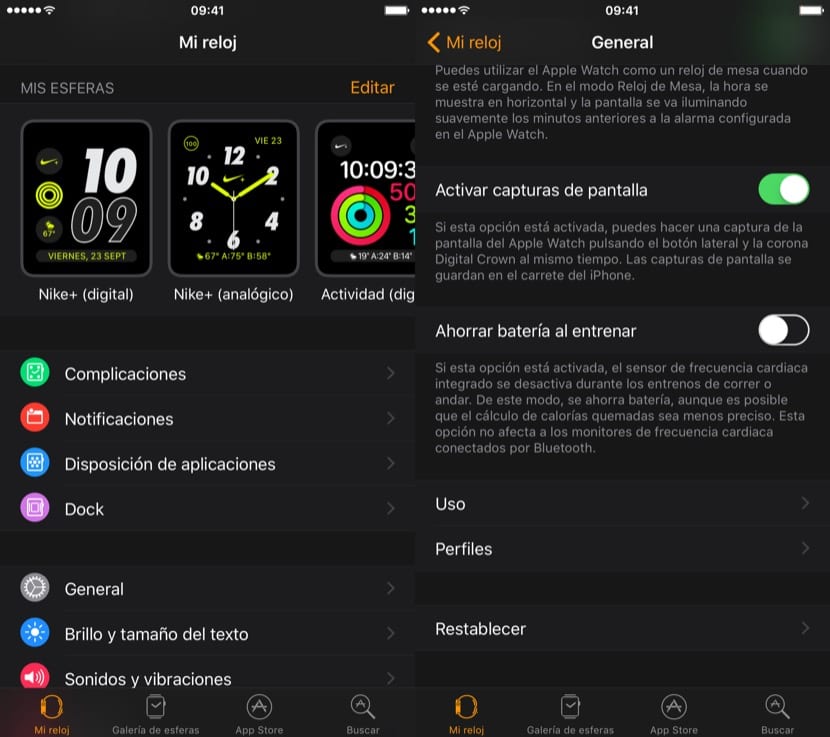
เมื่อเราเริ่มออกกำลังกายจาก Apple Watch เซ็นเซอร์วัดอัตราการเต้นของหัวใจจะคอยตรวจจับชีพจรของเราตลอดเวลาเพื่อให้ข้อมูลที่ถูกต้องเกี่ยวกับอัตราการเต้นของหัวใจตลอดการออกกำลังกาย หากคุณไม่เห็นว่าจำเป็นคุณสามารถปิดใช้งานได้ใน General โดยเปิดใช้งานตัวเลือก "ประหยัดแบตเตอรี่เมื่อฝึก"แม้ว่าคุณควรชัดเจนว่าการคำนวณแคลอรี่สามารถเปลี่ยนแปลงได้
เลือกทรงกลมที่เรียบง่าย

หน้าจอของ Apple Watch เป็นประเภท AMOLED ซึ่งแตกต่างจาก iPhone ที่เป็น LCD ซึ่งหมายความว่าสิ่งที่เป็นสีดำบนหน้าจอ Apple Watch จะไม่สว่างขึ้นดังนั้นจึงไม่ทำให้แบตเตอรี่หมด หากเราคำนึงถึงสิ่งนี้ทรงกลมที่เรียบง่ายกว่านั้นจะใช้แบตเตอรี่น้อยลงมาก มากกว่าองค์ประกอบที่เต็มไปด้วยสีสัน เลือกหน้าปัดที่เหมาะสมที่สุดสำหรับ Apple Watch ของคุณโดยคำนึงถึงผลกระทบต่อการใช้แบตเตอรี่
ตั้งค่าเฉพาะการแจ้งเตือนที่สำคัญ
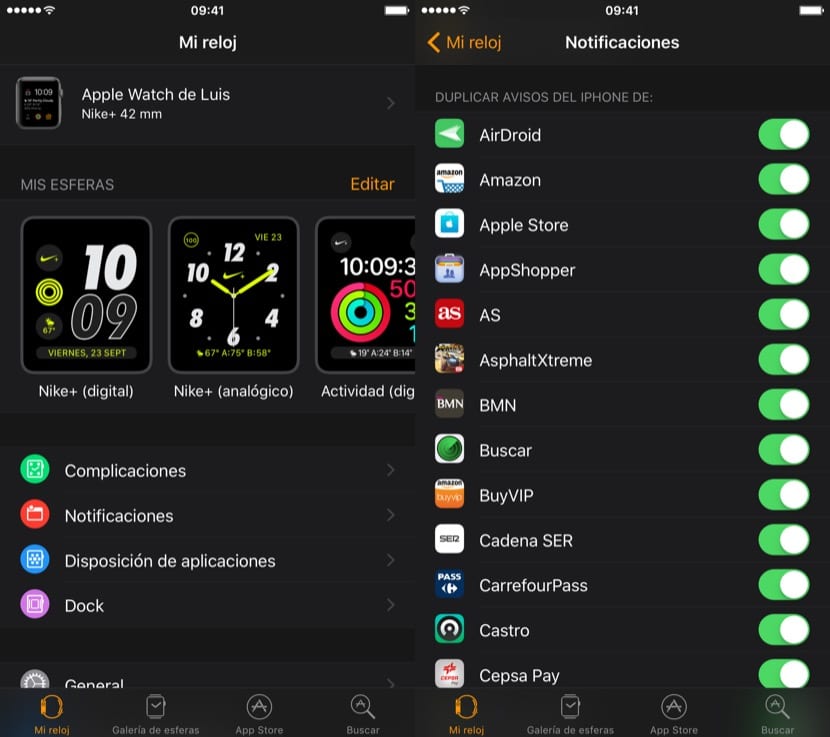
เราได้รับการแจ้งเตือนหลายสิบรายการในตอนท้ายของวันและเราสนใจเพียงไม่กี่รายการเท่านั้น การแจ้งเตือนเหล่านี้ทำให้ Apple Watch ส่งเสียงดังซึ่งสิ้นเปลืองแบตเตอรี่และยังทำให้ในกรณีส่วนใหญ่เรามองไปที่นาฬิกาเพื่อดูสิ่งที่เราได้รับซึ่งทำให้หน้าจอเปิดการใช้งานเพิ่มขึ้น เหลือเพียงการแจ้งเตือนที่เราสนใจที่จะรับการเปิดใช้งานเท่านั้นนอกจากจะได้รับการแนะนำเป็นอย่างยิ่งเพื่อประสิทธิภาพการทำงานและความสบายใจของเราซึ่งเป็นจุดสำคัญในการประหยัดแบตเตอรี่ ข้ามการตั้งค่า "การแจ้งเตือน iPhone ซ้ำ" และกำหนดค่าการแจ้งเตือนด้วยตนเอง
